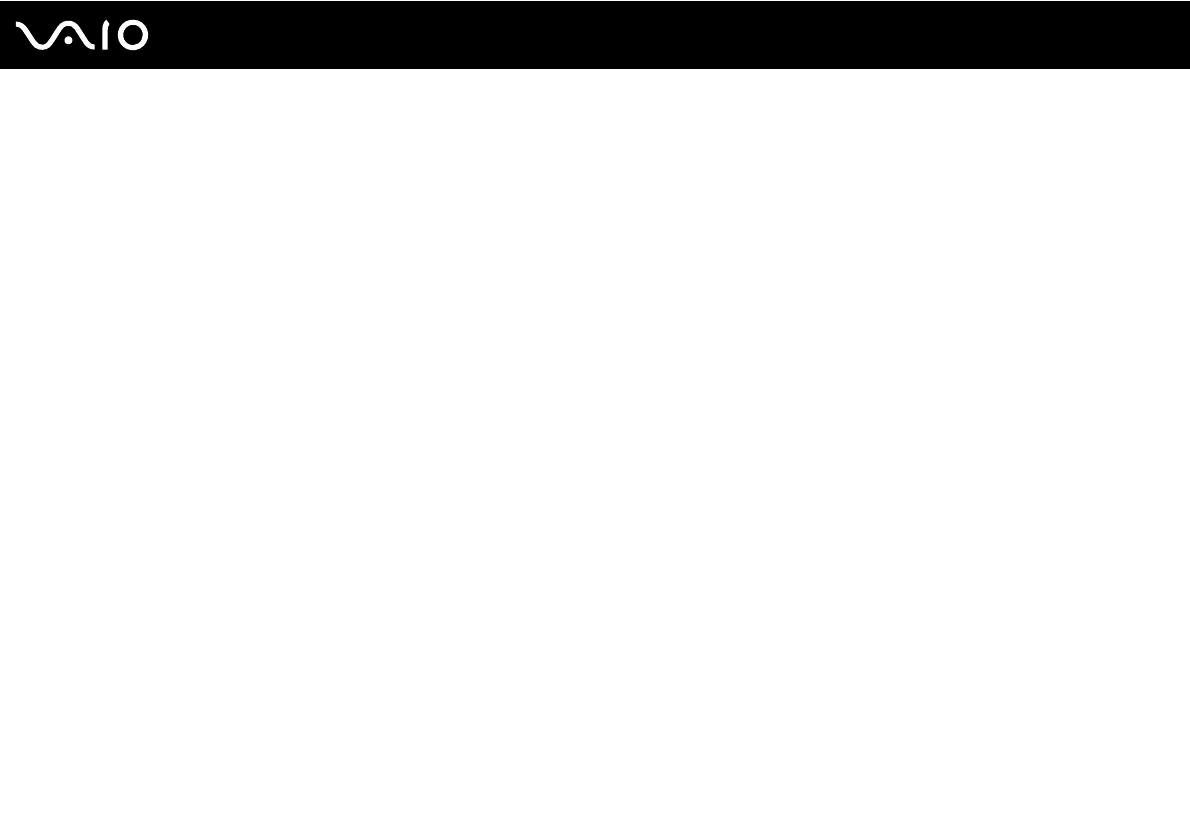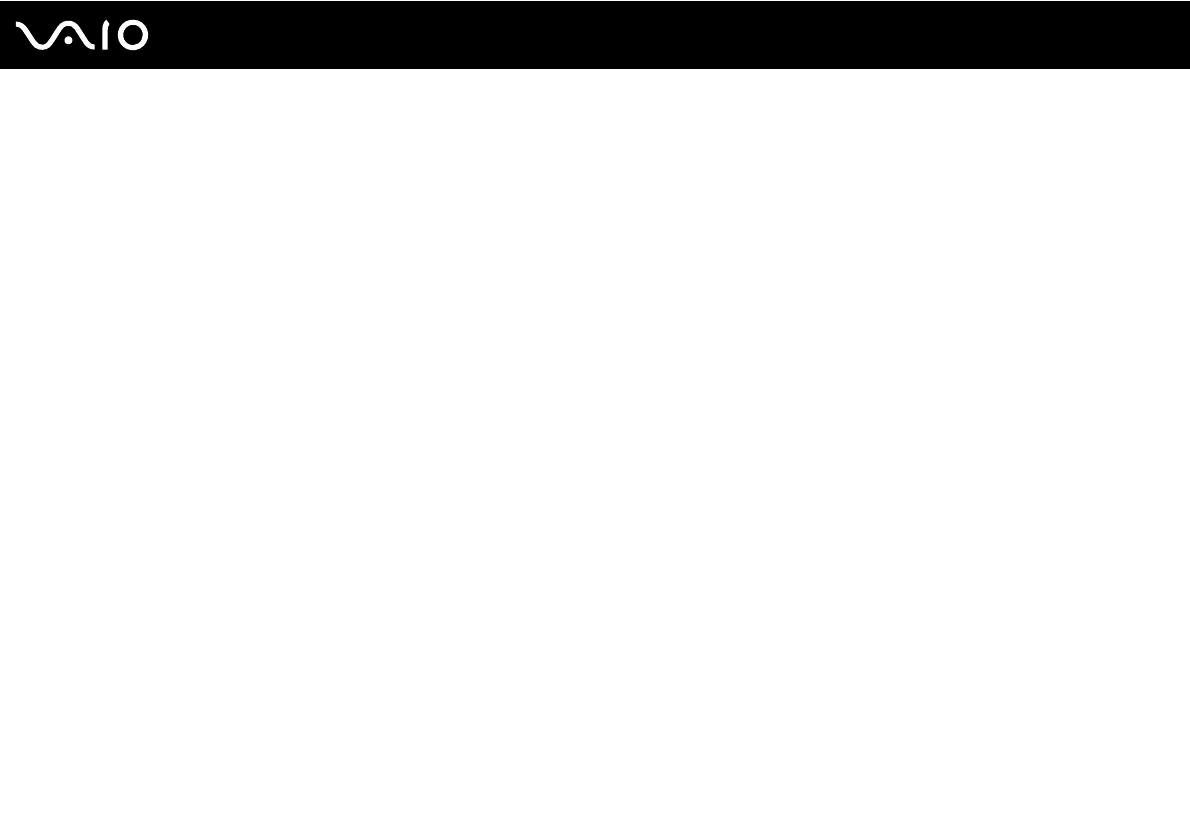
3
nN
Использование периферийных устройств...................................................................................................................78
Выбор режимов отображения ................................................................................................................................79
Использование функции “Несколько мониторов”................................................................................................80
Подключение USB-устройства...............................................................................................................................82
Подключение принтера...........................................................................................................................................85
Подсоединение устройства i.LINK .........................................................................................................................86
Подсоединение к локальной сети..........................................................................................................................88
Индивидуальная настройка компьютера VAIO...........................................................................................................90
Установка пароля ....................................................................................................................................................91
Настройка компьютера с помощью приложения VAIO Control Center................................................................96
Использование энергосберегающего режима ......................................................................................................97
Модернизация компьютера VAIO...............................................................................................................................100
Добавление и извлечение модулей памяти ........................................................................................................101
Меры предосторожности ............................................................................................................................................108
Использование источника питания......................................................................................................................109
Работа с компьютером..........................................................................................................................................110
Работа с дискетами ...............................................................................................................................................113
Работа с дисками...................................................................................................................................................114
Использование наушников ...................................................................................................................................115
Работа с картой памяти Memory Stick .................................................................................................................116
Работа с жестким диском.....................................................................................................................................117
Обновление компьютера ......................................................................................................................................118